Dílčí skl. karty - záložka Seznam
Seznam dílčích karet dosud založených k hlavním kartám omezený dle zvoleného (nastaveného) omezení v záložce Omezení. V horní části záložky je k dispozici informační panel, vedle něj omezovací panel. Zde jsou mj. zobrazeny informace o aktuálně použitém omezení. Nad informačním panelem může být k dispozici panel pro fulltextové hledání.
V seznamu jsou uvedeny základní údaje o zobrazených dílčích kartách. Význam jednotlivých položek zobrazených v záložce Seznam vyplývá z jejich názvu nebo z jejich popisu v záložce Detail.
Zobrazení karet podle blokování inventurou
V seznamu skladových karet mohou být některé záznamy graficky zvýrazněny s ohledem na stav inventury aktuálně prováděné nějakým Hlavním inventárním protokolem (HIP):
- normálním písmem - karty, které aktuálně nejsou inventurou blokované a lze je použít
- přeškrtnutím - karty, které jsou na daném skladu aktuálně blokované inventurou typu "blokační" a nebude možné je do dokladu použít
- kurzívou - karty, které jsou na daném skladu aktuálně blokované inventurou typu "neblokační k datu" nebo "neblokační průběžná", a podle data vystavovaného dokladu je buď nebude možné do dokladu použít nebo bude potřeba při jejich použití vytisknout zástupný inventární lístek
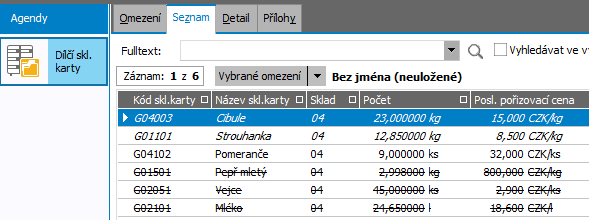
Příklad číselníku dílčích skladových karet, kdy na skladě "04 - Sklad kuchyně", kdy jsou některé karty aktuálně inventarizovány pomocí HIP. Karty "Pepř mletý", "Vejce" a "Mléko"jsou aktuálně obsaženy v nějakém zahájeném HIPu s typem inventury "blokační" (přeškrtnuté). Karty "Cibule" a "Strouhanka" jsou aktuálně obsaženy HIPu s typem inventury "neblokační k datu" nebo "neblokační průběžná" (kurzívou).
Zvýraznění je aplikováno pouze v agendách, kde má věcný smysl (doklady z příslušné agendy mají vliv na stav skladu).
Obdobné zobrazení je k dispozici, pokud je číselník skladových karet vyvolán jako výběrový.
Význam jednotlivých položek zobrazených v záložce Seznam vyplývá z jejich názvu nebo z jejich popisu v záložce Detail. Zde popíšeme pouze následující položky, které se na záložce Detail nevyskytují.
| Název | Popis |
|---|---|
| Množství v příjmu |
Zobrazuje informaci o tom, v jakém množství je daná skladová karta na daném skladě obsažena na příjmových dokladech (Příjemka, Vratka (dodacího listu), Převodka příjem, Záměna příjem, Přeměna příjem, Inventární přebytek, Vrácení materiálu z výroby nebo Příjem hotových výrobků), které se nacházejí ve stavu V přípravě. Počet je uveden v hlavní jednotce a není editovatelný (aktualizuje se automaticky při změnách skladových dokladů, včetně změn jejich procesních stavů). Pokud je aktivní procesní řízení (parametr Používat procesní řízení na skladových dokladech je nastaven na hodnotu Ano), je sloupec v systémové definici skrytý. Pokud se procesní řízení skladových dokladů nepoužívá, je hodnota vždy 0. |
| Množství ve výdeji |
Zobrazuje informaci o tom, v jakém množství je daná skladová karta na daném skladě obsažena na výdejových dokladech (Vratka příjemky, Dodací list, Převodka výdej, Záměna výdej, Přeměna výdej, Inventární manko nebo Výdej materiálu do výroby), které se nacházejí ve stavu V přípravě. Počet je uveden v hlavní jednotce a není editovatelný (aktualizuje se automaticky při změnách skladových dokladů, včetně změn jejich procesních stavů). Pokud není aktivní procesní řízení (parametr Používat procesní řízení na skladových dokladech je nastaven na hodnotu Ne), je sloupec v systémové definici skrytý. Pokud se procesní řízení skladových dokladů nepoužívá, je hodnota vždy 0. |
| Dostupné množství |
Množství (počet) snížené o množství ve výdeji. Pokud se procesní řízení skladových dokladů nepoužívá, je hodnota vždy shodná s hodnotou ve sloupci Počet. |
Kromě výrobcem dodávaných sloupců si můžete nadefinovat vlastní dle potřeby, viz definovatelné sloupce.
Šířka sloupce pro zobrazení zkratky jednotky ve složených sloupcích seznamu (tj. těch sloupcích, které obsahují počet a jednotku, cenu a jednotku apod.), závisí na nastavení Počtu znaků ze zkratky jednotky zobrazovaných ve sloupcích s jednotkou v menu Nastavení.
Pod seznamem může být Panel pro vyhledávání, třídění. Za jakých okolností je k dispozici a co pro něj dále platí, viz popis daného panelu.
Ve spodní části záložky Seznam může být variantně zobrazen některý z Panelů definovatelných údajů seznamu pro tuto agendu. Zobrazení daného panelu závisí na aktuálním nastavení v menu Nastavení pro danou agendu a přihlášeného uživatele.
Funkce k této záložce:
| Název | Kl. | Je | Doplňující popis: |
|---|---|---|---|
| Help |
F1 |

|
|
| Nový |
F2 |

|
Popis přidávaných položek viz záložka Detail. Ke každému skladu může pro danou hlavní kartu existovat pouze jedna karta dílčí. Nové záznamy této agendy lze navíc generovat ještě dalším způsobem:
Omezení pro použití funkce Nový: Jelikož dílčí karty se striktně váží k nějaké kartě hlavní, platí, že novou dílčí kartu lze funkcí F2 zadat jedině tehdy, je-li známa vazba na nějakou kartu hlavní. Tato vazba je známa jedině tehdy, je-li agenda dílčích karet vyvolána z agendy karet hlavních z její záložky Dílčí karty. Pozor, informace o vazbě na hlavní kartu se ztratí, pokud se provede v takto vyvolané agendě nový dotaz funkcí Získat záznamy v záložce Omezení (a to i v případě, že dotaz byl proveden za to samé omezení). Pokud je agenda dílčích karet otevřena samostatně, vazba na hlavní kartu rovněž není k dispozici a funkci F2 nelze použít. Další výklad viz Červené omezení a občerstvení, resp. nové dotazy do databáze. |
| Detail / Seznam |
F3 |

|
|
| Opravit |
F4 nebo shift+F4 |

|
Popis opravitelných položek viz záložka Detail. Pokud potřebujete opravit počet na některé dílčí kartě, musíte to provést prostřednictvím opravy daného dokladu, na kterém jste danou kartu v daném skladu použili. Jedná se o funkční tlačítko s volbou, kde můžete zvolit jednu z možností oprav dostupných v této agendě. Jednotlivé možnosti se liší tím, jaké všechny položky je možno skrz ně opravovat a dále, zda jde o opravu jednoho záznamu nebo o hromadnou opravu označených. K provádění hromadných oprav musí mít uživatel přidělené privilegium Použít hromadné opravy. Běžná oprava aktuálního záznamu. Popis jednotlivých položek viz záložka Detail. Slouží pro hromadnou opravu vybraných pevných položek (vybraných výrobcem). Pomocí hromadných oprav lze hodnoty příp. i mazat. Viz též Možnosti hromadných oprav podle typu opravovaných položek a dále Mazání hodnot pomocí hromadných oprav. Provede hromadně opravu podle zadaných hodnot na všech označených záznamech. Po vyvolání funkce se zobrazí dialogové okno s pevně daným výčtem hromadně opravitelných položek, kde lze zadat, jaké položky se mají opravit, na jaké hodnoty, jakým způsobem a v jakém počtu transakcí. Většímu počtu dílčích skladových karet chceme změnit spodní limit. Pak nemusíme každý záznam opravovat zvlášť, ale vybrané záznamy označíme a pomocí funkce Hr. oprava nastavíme požadovaný spodní limit pro všechny najednou. Slouží pro hromadnou opravu těch uživatelsky definovatelných položek definovaných k třídě Business objektů dané agendy, které mají ve své definici nastaveno, že je lze hromadně opravovat, tj. mají zatržen příznak Hromadná změna. Pomocí hromadných oprav lze hodnoty příp. i mazat. Viz též Možnosti hromadných oprav podle typu opravovaných položek a dále Mazání hodnot pomocí hromadných oprav. Je k dispozici jen tehdy, pokud je nadefinována alespoň jedna taková uživatelsky definovatelná položka a současně pokud v agendě není podporována Rozšířená hromadná oprava (protože pomocí Rozšířené hromadné opravy lze opravovat i uživatelsky definovatelné položky). Provede hromadně opravu podle zadaných hodnot na všech označených záznamech (není-li žádný označen, zpracuje aktuální záznam). Po vyvolání funkce se zobrazí dialogové okno s definovatelným výčtem hromadně opravitelných položek, kde lze zadat, jaké položky se mají opravit, na jaké hodnoty a v jakém počtu transakcí. Slouží pro hromadnou opravu vybraných pevných položek (vybraných výrobcem) a dále těch uživatelsky definovatelných položek definovaných k třídě Business objektů dané agendy, které mají ve své definici nastaveno, že je lze hromadně opravovat, tj. mají zatržen příznak Hromadná změna. Pomocí hromadných oprav lze hodnoty příp. i mazat. Viz též Možnosti hromadných oprav podle typu opravovaných položek a dále Mazání hodnot pomocí hromadných oprav. Je-li funkce v agendě k dispozici, nahrazuje funkci Hrom. oprava už. položek (protože pomocí Rozšířené hromadné opravy lze opravovat i uživatelsky definovatelné položky). Provede hromadně opravu podle zadaných hodnot na všech označených záznamech (není-li žádný označen, zpracuje aktuální záznam). Po vyvolání funkce se zobrazí dialogové okno s definovatelným výčtem hromadně opravitelných položek, kde lze zadat, jaké položky se mají opravit, na jaké hodnoty a v jakém počtu transakcí. Změny hodnot lze zadávat i výrazem, což značně zvyšuje možnosti využití této funkce. |
| Tisk, export |
F5 nebo shift+F5 |

|
Jedná se o funkční tlačítko s volbou, kde můžete zvolit funkci podle požadovaného typu výstupu:
|
| Vymazat |
F8 |

|
Vybraný záznam/záznamy vymaže. Jedná se o trvalé vymazání z databáze (nikoli pouze skrytí jako je tomu u některých číselníků), tudíž mažte záznamy s rozmyslem. Pokud vymazání záznamu z nějakého důvodu není možné, systém to oznámí.. Je-li v seznamu povoleno označování a je-li alespoň jeden záznam označen, pak funkce zpracuje všechny označené záznamy, v opačném případě zpracuje aktuální záznam. Viz též obecný popis funkce Vymazat. Zde dále platí: Dílčí karty lze mazat jedině tehdy, pokud je na nich nulový počet (skladové doklady si pamatují odkazy na karty hlavní, nikoliv přímo na karty dílčí, na kartách dílčích se evidují hlavně počty na daném skladu, tudíž je povoleno smazat i dílčí karty, s nimiž byly provedeny pohyby. Pokud byste pak provedli zpětně opravu počtu na některém takovém skladovém dokladu tak, že výsledný skladový počet by byl nenulový, opět se automaticky vytvoří nová dílčí karta pro daný sklad). Pokud dílčí kartu vymažete, veškeré údaje na ní pamatované (limity, poslední nákupní cena apod.) budou nenávratně ztraceny! (Zde nejde o režim skrývání s možností obnovy)! Pokud vymažete dílčí kartu na skladě, kde byly provedeny skladové pohyby, pak pochopitelně nebude možné vyvolat funkci Pohyby k této dílčí kartě (tedy zobrazit si provedené pohyby s touto kartou přímo z agendy skladových karet (budou však nadále k dosažení přímo v agendě Skladové pohyby.) |
| Zkopírovat |
F9 |

|
Jelikož ke každému skladu může pro danou hlavní kartu existovat pouze jedna karta dílčí, nemá tato funkce pro danou agendu v podstatě smysl. |
| Občerstvit |
F11 |

|
|
| Najít |
ctrl+F7 |

|
Zde se jedná o hledání podle omezujících prvků. |
| Najít další |
shift+F7 |

|
|
| Úkoly | - |

|
Funkce otevře webovou aplikaci Úkoly se zobrazeným přehledem úkolů přidělených přihlášenému uživateli navázaných na některý z označených záznamů, případně na aktuální záznam, pokud není žádný záznam označen. Podrobněji viz popis standardní funkce Úkoly. Je k dispozici pouze tehdy, pokud je v menu Nastavení dané agendy aktuálně zatržena volba Zobrazovat Úkoly. |
| Nový úkol | - |

|
Funkce otevře webovou aplikaci Úkoly v režimu zadávání nového úkolu, ve kterém předvyplní vazby na označené záznamy, případně na aktuální záznam, pokud není žádný záznam označen. Podrobněji viz popis standardní funkce Nový úkol. Je k dispozici pouze tehdy, pokud je v menu Nastavení dané agendy aktuálně zatržena volba Zobrazovat Úkoly. |
| Nastavení tisku po uložení | - |

|
Funkce slouží pro nastavení akce, která se má vykonat po uložení záznamu v dané agendě. Detailní popis funkce a jejích podvoleb viz samostatná kap. - Nastavení tisku po uložení záznamu. |
| Vytvořit vzkaz |
ctrl+M |

|
|
| Sledování změn |
ctrl+S nebo shift+ctrl+S |

|
Funkce pro zobrazování a práci se záznamy provedených změn. Je k dispozici pouze tehdy, pokud je provozováno sledování změn, viz co je třeba k provozu sledování změn. Detailní popis funkce a jejích podvoleb viz samostatná kap. - Sledování změn v agendách. |
Další obsažené funkce:
| Název | Kl. | Doplňující popis |
|---|---|---|
| Pohyby |
F6 nebo shift+F6 |
Zobrazí pohyby s aktuální dílčí skladovou kartou, tedy pohyby se skladovou kartou na daném skladu, pro který je dílčí karta k dané (hlavní) skladové kartě založena. Stejná funkce je k dispozici přímo ze záložky Dílčí karty v agendě Skladové karty a zde také byla popsána. |
| Rezervace |
ctrl+F6 |
Zobrazí přehled rezervací na aktuální dílčí skladovou kartu, tedy rezervace na skladovou kartu na daném skladu, pro který je dílčí skladová karta založena. Stejná funkce je k dispozici přímo ze záložky Dílčí karty v agendě Skladové karty a zde také byla popsána. |
| Pohyby OP |
ctrl+Z nebo shift+ctrl+Z |
Zobrazí přehled pohybů na nevyřízených objednávkách přijatých s aktuální dílčí skladovou kartou, tedy pohyby z objednávek se skladovou kartou z daného skladu, pro který je dílčí skladová karta založena. Stejná funkce je k dispozici přímo ze záložky Dílčí karty v agendě Skladové karty a zde také byla popsána. Obdobná funkce je k dispozici ze záložky Seznam v agendě Skladové karty s tím rozdílem, že zobrazí pohyby se všemi dílčími skladovými kartami k vybrané hlavní sklad. kartě. |
| Pohyby OV |
ctrl+D nebo shift+ctrl+D |
Zobrazí přehled pohybů na nevyřízených objednávkách vydaných s aktuální dílčí skladovou kartou, tedy pohyby z objednávek se skladovou kartou z daného skladu, pro který je dílčí skladová karta založena. Stejná funkce je k dispozici přímo ze záložky Dílčí karty v agendě Skladové karty a zde také byla popsána. Obdobná funkce je k dispozici ze záložky Seznam v agendě Skladové karty s tím rozdílem, že zobrazí pohyby se všemi dílčími skladovými kartami k vybrané hlavní sklad. kartě. |
| Pohyby NV |
ctrl+Y |
Zobrazí přehled pohybů na nabídkách vydaných s aktuální dílčí skladovou kartou, tedy pohyby z nabídek se skladovou kartou z daného skladu, pro který je dílčí skladová karta založena. Stejná funkce je k dispozici přímo ze záložky Dílčí karty v agendě Skladové karty a zde také byla popsána. Obdobná funkce je k dispozici ze záložky Seznam v agendě Skladové karty s tím rozdílem, že zobrazí pohyby se všemi dílčími skladovými kartami k vybrané hlavní sklad. kartě. |
| Pohyby pol.d. |
ctrl+L |
Zobrazí přehled pohybů na polohovacích dokladech s aktuální dílčí skladovou kartou, tedy pohyby z dokladů Naskladnění do pozic (NPZ), Vyskladnění z pozic (VPZ) a Přesun mezi pozicemi (PPZ) se skladovou kartou z daného skladu, pro který je dílčí skladová karta založena. Funkce vyvolá agendu Pohyby pohovacích dokladů a otevře ji "přes" agendu sklad. karet. Zde jsou k dispozici všechny funkce agendy Pohyby polohovacích dokladů. Takto odtud vyvolaná agenda pohybů polohovacích dokladů se otevře rovnou s přednastaveným omezením, tzv. červeným omezením, omezená za danou skladovou kartu a sklad. Toto červené omezení však můžete v záložce Omezení standardně zrušit (vyčistit) a získat záznamy podle libovolného jiného omezení nebo zcela bez omezení (a mít pak k dispozici seznam všech existujících pohybů z polohovacích dokladů apod.) |
| SCM |
ctrl+Q nebo shift+ctrl+Q |
Funkce pro rychlé vyvolání agend SCM k vybraným dílčím sklad. kartám. Je k dispozici pouze tehdy, pokud je provozováno SCM, viz co je třeba k provozu SCM. Jedná se o funkční tlačítko s volbou. Zde můžete zvolit jednu z možností: Funkce vyvolá agendu Bilance k označeným dílčím sklad. kartám, přičemž podle volby otevřít zde nebo samostatně ji otevře buď "přes" agendu dílčích sklad. karet anebo samostatně. Zde jsou k dispozici všechny funkce agendy Bilance. Takto odtud vyvolaná agenda Bilance se otevře rovnou s přednastaveným omezením, tzv. červeným omezením, a to za označené dílčí sklad. karty a jejich sklady, jsou-li v seznamu nějaké označeny, nebo za aktuální dílčí sklad. kartu a její sklad v opačném případě. Toto červené omezení si můžete standardně zrušit (vyčistit) v záložce Omezení a provést poté dotaz podle libovolného jiného omezení, nebo zcela bez omezení. Obdobná funkce je k dispozici ze záložky Dílčí karty v agendě Skladové karty nebo ze záložky Seznam v agendě Skladové karty s tím rozdílem, že vyvolá agendu Bilance s jiným červeným omezením. Funkce vyvolá agendu Vývoj k aktuální dílčí sklad. kartě, přičemž podle volby otevřít zde nebo samostatně ji otevře buď "přes" agendu dílčích sklad. karet anebo samostatně. Zde jsou k dispozici všechny funkce agendy Vývoj. Takto odtud vyvolaná agenda Vývoj se otevře rovnou s přednastaveným omezením, tzv. červeným omezením, a to za aktuální dílčí sklad. kartu a její sklad. Toto červené omezení si můžete standardně zrušit (vyčistit) v záložce Omezení a provést poté dotaz podle libovolného jiného omezení, nebo zcela bez omezení. Stejná funkce je k dispozici ze záložky Dílčí karty v agendě Skladové karty. Obdobná funkce je k dispozici ze záložky Seznam v agendě Skladové karty s tím rozdílem, že vyvolá agendu Vývoj s jiným červeným omezením. |
Další speciální funkce:
| Název | Kl. | Doplňující popis: |
|---|---|---|
| Hromadně označit záznamy | shift+F10 |
Jedna z možností vyvolání hromadného označování záznamů. Podrobný popis označování viz kapitola Označování v needitovatelných seznamech. Je vyvolatelná jen tehdy, je-li na daném seznamu fokus. Tato funkce se nenabízí v menu ani na panelu funkčních tlačítek a jak ji lze vyvolat, viz popis funkce. V předchozích verzích bylo možné funkci vyvolat také pomocí multifunkčního tlačítka z panelu funkčních tlačítek nebo volbou z menu Funkce. |
| Hledat hodnotu v seznamu | ctrl+F |
Funkce pro hledání hodnoty v seznamu. Je vyvolatelná jen tehdy, je-li na daném seznamu fokus. Tato funkce se nenabízí v menu ani na panelu funkčních tlačítek a jak ji lze vyvolat, viz popis funkce. |